关闭Cadence 原理图 弹出startpage 页面的方法
- 格式:doc
- 大小:488.00 KB
- 文档页数:2
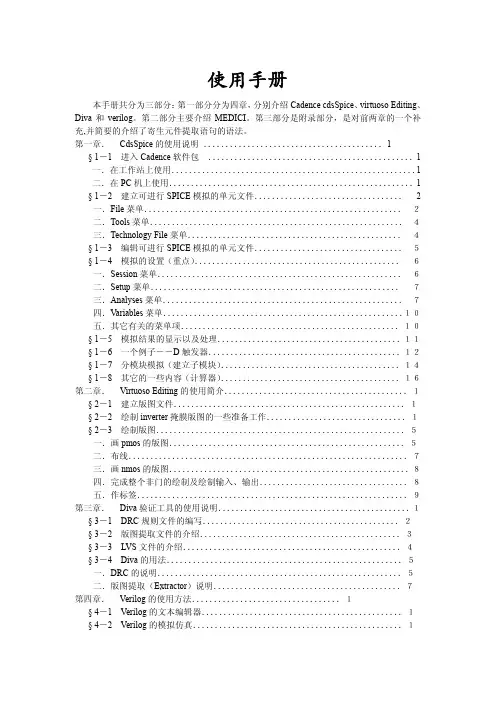

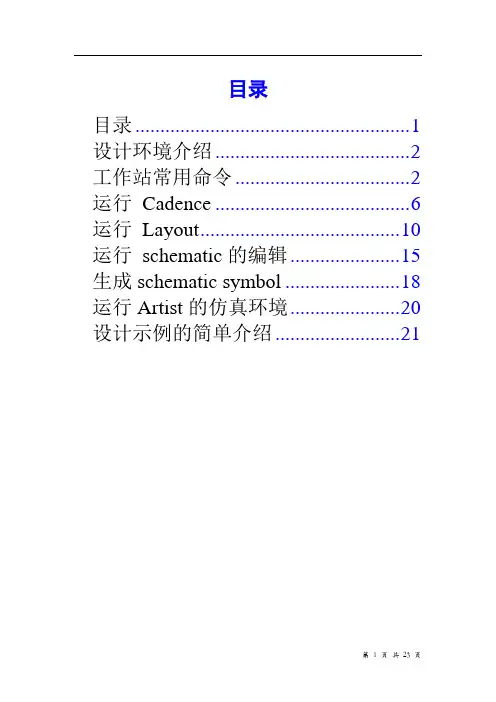
目录目录 (1)设计环境介绍 (2)工作站常用命令 (2)运行Cadence (6)运行Layout (10)运行schematic的编辑 (15)生成schematic symbol (18)运行Artist的仿真环境 (20)设计示例的简单介绍 (21)设计环境介绍典型的全定制Full-Custom模拟集成电路设计环境1. 集成的设计环境-Cadence Design Framework II是众多Cadence 工具集成在一起的统一的界面,通过这个架构,不用繁琐的数据格式转换,就可以方便的从一个工具转到另一个工具。
其中包括很多软件,如:原理图编辑工具-Composer布局编辑工具-Candence virtuoso布局验证编辑工具-Diva, Dracula2. 电路网表或原理图编辑环境-Text editor / schematic editor3. 电路模拟软件-spice操作系统环境和硬件平台1.SUN工作站;UNIX系统2.运行Linux的PC3.作为终端的PC工作站常用命令一、在terminal窗口键入的基本命令:1. ls:列出目录下所有文件。
2. clear:清除terminal窗口里的内容。
3. pwd:显示目前工作的目录。
4. cd:改变当前目录。
5. rm:刪除文件。
6. cp:复制文件。
7. mv:移动文件。
8. mkdir:建立目录。
9. rmdir:刪除目录。
10. find:寻找文件。
11. passwd:改变当前用户密码。
12. finger:显示当前用户信息。
二、基本操作和命令的使用介绍:1.从PC登录工作站,一般使用exeed或Xmanager。
login :___________(输入username)password:___________(输入密码)2.登出步骤:点击exit3.在线命令说明(以下的example% 表示系统的提示符)example% man [command-name]4. 改变当前目录example% cd [name]Example:example% cd dir1 改变目录位置,至dir1目录下。
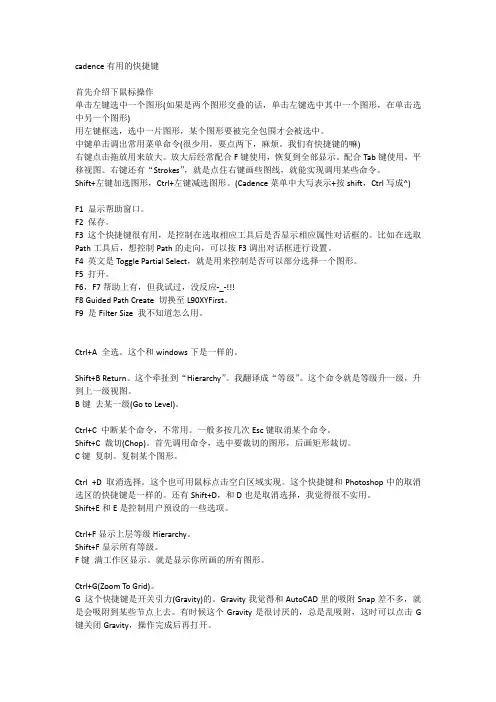
cadence有用的快捷键首先介绍下鼠标操作单击左键选中一个图形(如果是两个图形交叠的话,单击左键选中其中一个图形,在单击选中另一个图形)用左键框选,选中一片图形,某个图形要被完全包围才会被选中。
中键单击调出常用菜单命令(很少用,要点两下,麻烦。
我们有快捷键的嘛)右键点击拖放用来放大。
放大后经常配合F键使用,恢复到全部显示。
配合Tab键使用,平移视图。
右键还有“Strokes”,就是点住右键画些图线,就能实现调用某些命令。
Shift+左键加选图形,Ctrl+左键减选图形。
(Cadence菜单中大写表示+按shift,Ctrl写成^)F1 显示帮助窗口。
F2 保存。
F3 这个快捷键很有用,是控制在选取相应工具后是否显示相应属性对话框的。
比如在选取Path工具后,想控制Path的走向,可以按F3调出对话框进行设置。
F4 英文是Toggle Partial Select,就是用来控制是否可以部分选择一个图形。
F5 打开。
F6,F7帮助上有,但我试过,没反应-_-!!!F8 Guided Path Create 切换至L90XYFirst。
F9 是Filter Size 我不知道怎么用。
Ctrl+A 全选。
这个和windows下是一样的。
Shift+B Return。
这个牵扯到“Hierarchy”。
我翻译成“等级”。
这个命令就是等级升一级,升到上一级视图。
B键去某一级(Go to Level)。
Ctrl+C 中断某个命令,不常用。
一般多按几次Esc键取消某个命令。
Shift+C 裁切(Chop)。
首先调用命令,选中要裁切的图形,后画矩形裁切。
C键复制。
复制某个图形。
Ctrl +D 取消选择。
这个也可用鼠标点击空白区域实现。
这个快捷键和Photoshop中的取消选区的快捷键是一样的。
还有Shift+D,和D也是取消选择,我觉得很不实用。
Shift+E和E是控制用户预设的一些选项。
Ctrl+F显示上层等级Hierarchy。
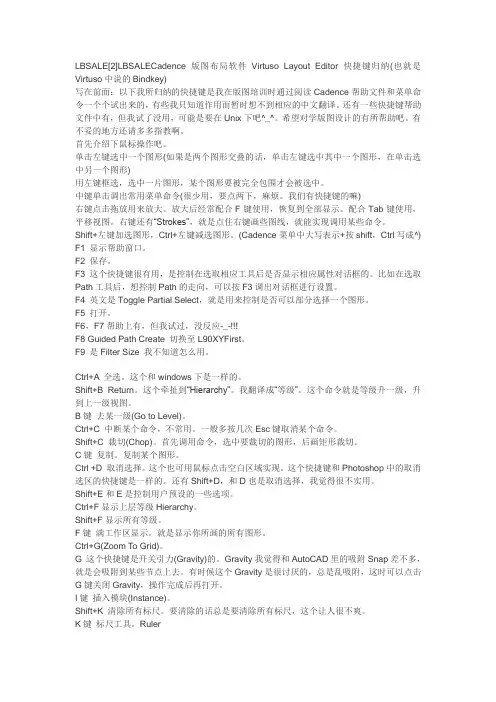
LBSALE[2]LBSALECadence版图布局软件Virtuso Layout Editor快捷键归纳(也就是Virtuso中说的Bindkey)写在前面:以下我所归纳的快捷键是我在版图培训时通过阅读Cadence帮助文件和菜单命令一个个试出来的,有些我只知道作用而暂时想不到相应的中文翻译。
还有一些快捷键帮助文件中有,但我试了没用,可能是要在Unix下吧^_^。
希望对学版图设计的有所帮助吧。
有不妥的地方还请多多指教啊。
首先介绍下鼠标操作吧。
单击左键选中一个图形(如果是两个图形交叠的话,单击左键选中其中一个图形,在单击选中另一个图形)用左键框选,选中一片图形,某个图形要被完全包围才会被选中。
中键单击调出常用菜单命令(很少用,要点两下,麻烦。
我们有快捷键的嘛)右键点击拖放用来放大。
放大后经常配合F键使用,恢复到全部显示。
配合Tab键使用,平移视图。
右键还有“Strokes”,就是点住右键画些图线,就能实现调用某些命令。
Shift+左键加选图形,Ctrl+左键减选图形。
(Cadence菜单中大写表示+按shift,Ctrl写成^) F1 显示帮助窗口。
F2 保存。
F3 这个快捷键很有用,是控制在选取相应工具后是否显示相应属性对话框的。
比如在选取Path工具后,想控制Path的走向,可以按F3调出对话框进行设置。
F4 英文是Toggle Partial Select,就是用来控制是否可以部分选择一个图形。
F5 打开。
F6,F7帮助上有,但我试过,没反应-_-!!!F8 Guided Path Create 切换至L90XYFirst。
F9 是Filter Size 我不知道怎么用。
Ctrl+A 全选。
这个和windows下是一样的。
Shift+B Return。
这个牵扯到“Hierarchy”。
我翻译成“等级”。
这个命令就是等级升一级,升到上一级视图。
B键去某一级(Go to Level)。
Ctrl+C 中断某个命令,不常用。
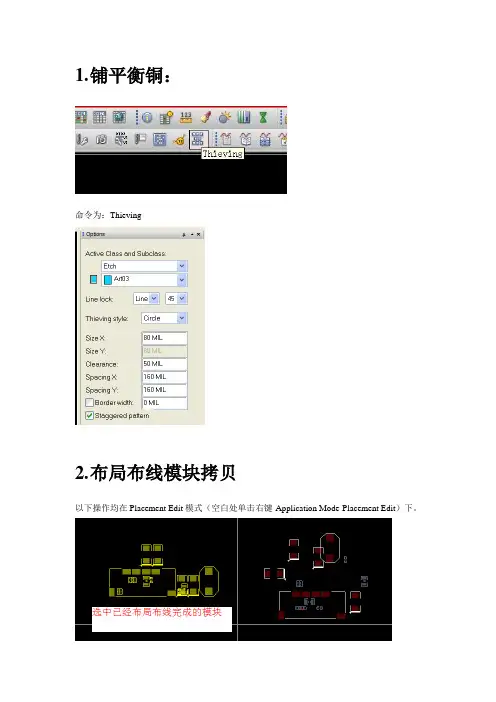
1.铺平衡铜:命令为:Thieving2.布局布线模块拷贝以下操作均在Placement Edit模式(空白处单击右键-Application Mode-Placement Edit)下。
选中好布局布线完成好的模块,在选中好的模块上单击右键,选用:place replicate create命令Done保存模块文件,以后需要调用选择需要模块重用的模块在选中好的模块上单击右键,选用:place replicate apply 命令下:unnamed选择. ok完成。
3.报错:Design flow is Constraint Manager enabled, require pstcmdb.dat and pstcmbc.dat files。
解决方法:1. In Allegrotype: skill <return>type: axlDBControl('cmgrEnabledFlow nil) <return>.You should see a 't' in the command area which indicates the command was successful.This will reset the branding flag inside the database so netrev will not look for pstcm*.dat files. type: exit <return> to exit the skill interpreterSave the .brd file.2. Delete the 'constraints' folder under <project>/worklib/<design name>3. Delete the 'opf' folder under <project>/worklib/<design name>4. In the 'packaged' directory - delete cmdbview.dat, cmdcview.dat,pstcmdb.dat, pstcmbc.dat, pstcmback.dat5. Run Export Physical to regenerate the netlist files.6. Run Import Logic in Allegro.7. From this point on, constraints are managed in Allegro. Whenever you run Export Logic from Allegro, the checkbox 'Export using Constraint Manager enabled flow' should be unchecked. Important: This procedure assume the design is flat and has been back-annotated。

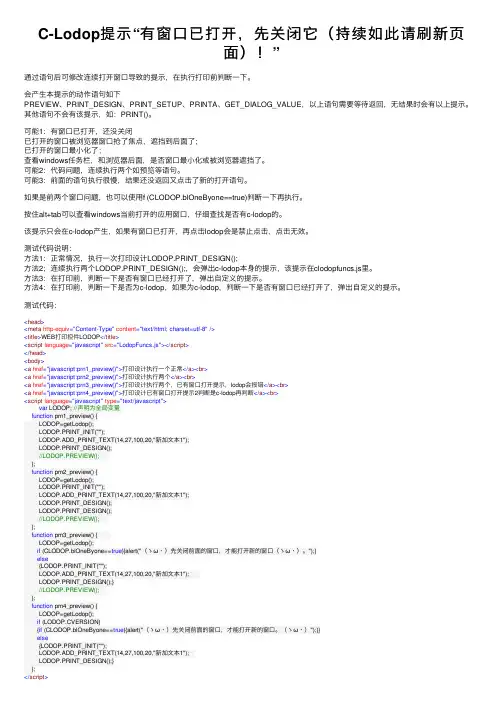
C-Lodop提⽰“有窗⼝已打开,先关闭它(持续如此请刷新页⾯)!”通过语句后可修改连续打开窗⼝导致的提⽰,在执⾏打印前判断⼀下。
会产⽣本提⽰的动作语句如下PREVIEW、PRINT_DESIGN、PRINT_SETUP、PRINTA、GET_DIALOG_VALUE,以上语句需要等待返回,⽆结果时会有以上提⽰。
其他语句不会有该提⽰,如:PRINT()。
可能1:有窗⼝已打开,还没关闭已打开的窗⼝被浏览器窗⼝抢了焦点,遮挡到后⾯了;已打开的窗⼝最⼩化了;查看windows任务栏,和浏览器后⾯,是否窗⼝最⼩化或被浏览器遮挡了。
可能2:代码问题,连续执⾏两个如预览等语句。
可能3:前⾯的语句执⾏很慢,结果还没返回⼜点击了新的打开语句。
如果是前两个窗⼝问题,也可以使⽤f (CLODOP.blOneByone==true)判断⼀下再执⾏。
按住alt+tab可以查看windows当前打开的应⽤窗⼝,仔细查找是否有c-lodop的。
该提⽰只会在c-lodop产⽣,如果有窗⼝已打开,再点击lodop会是禁⽌点击,点击⽆效。
测试代码说明:⽅法1:正常情况,执⾏⼀次打印设计LODOP.PRINT_DESIGN();⽅法2;连续执⾏两个LODOP.PRINT_DESIGN();,会弹出c-lodop本⾝的提⽰,该提⽰在clodopfuncs.js⾥。
⽅法3:在打印前,判断⼀下是否有窗⼝已经打开了,弹出⾃定义的提⽰。
⽅法4:在打印前,判断⼀下是否为c-lodop,如果为c-lodop,判断⼀下是否有窗⼝已经打开了,弹出⾃定义的提⽰。
测试代码:<head><meta http-equiv="Content-Type" content="text/html; charset=utf-8"/><title>WEB打印控件LODOP</title><script language="javascript" src="LodopFuncs.js"></script></head><body><a href="javascript:prn1_preview()">打印设计执⾏⼀个正常</a><br><a href="javascript:prn2_preview()">打印设计执⾏两个</a><br><a href="javascript:prn3_preview()">打印设计执⾏两个,已有窗⼝打开提⽰,lodop会报错</a><br><a href="javascript:prn4_preview()">打印设计已有窗⼝打开提⽰2判断是c-lodop再判断</a><br><script language="javascript" type="text/javascript">var LODOP; //声明为全局变量function prn1_preview() {LODOP=getLodop();LODOP.PRINT_INIT("");LODOP.ADD_PRINT_TEXT(14,27,100,20,"新加⽂本1");LODOP.PRINT_DESIGN();//LODOP.PREVIEW();};function prn2_preview() {LODOP=getLodop();LODOP.PRINT_INIT("");LODOP.ADD_PRINT_TEXT(14,27,100,20,"新加⽂本1");LODOP.PRINT_DESIGN();LODOP.PRINT_DESIGN();//LODOP.PREVIEW();};function prn3_preview() {LODOP=getLodop();if (CLODOP.blOneByone==true){alert("(ゝω·)先关闭前⾯的窗⼝,才能打开新的窗⼝(ゝω·)。
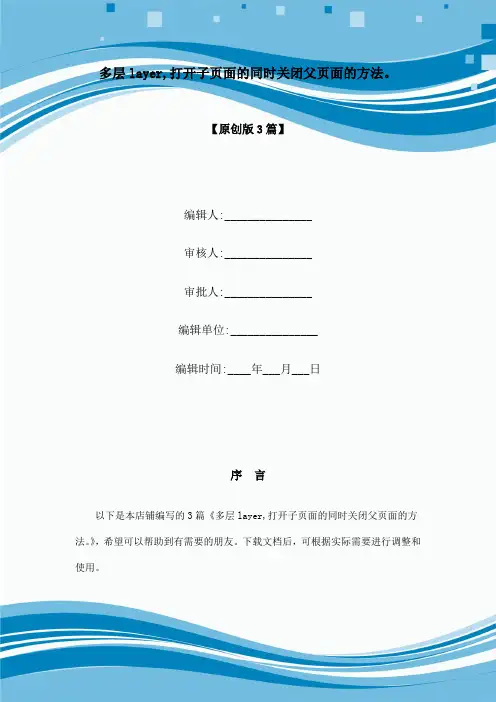
【原创版3篇】编辑人:_______________审核人:_______________审批人:_______________编辑单位:_______________编辑时间:____年___月___日序言以下是本店铺编写的3篇《多层layer,打开子页面的同时关闭父页面的方法。
》,希望可以帮助到有需要的朋友。
下载文档后,可根据实际需要进行调整和使用。
(3篇)《多层layer,打开子页面的同时关闭父页面的方法。
》篇1要实现打开子页面的同时关闭父页面,可以使用 JavaScript 来实现。
以下是一种可能的实现方法:1. 在父页面中创建一个按钮或其他触发事件,用于打开子页面。
2. 在触发事件的 JavaScript 函数中,使用 window.open() 方法打开子页面,并将其设置为弹出窗口。
3. 在打开子页面的 JavaScript 函数中,使用 window.opener 属性来获取父页面的引用。
4. 使用获取到的引用来关闭父页面。
下面是一个示例代码,其中包含一个按钮,点击后会打开一个子页面并关闭父页面:```html<!DOCTYPE html><html><head>t<title>父页面</title></head><body>t<button onclick="openChildPage()">打开子页面并关闭父页面</button>t<script>ttfunction openChildPage() {ttt// 打开子页面tttvar childWindow = window.open("childPage.html", "_blank");ttt// 获取父页面的引用tttvar parentWindow = childWindow.opener;ttt// 关闭父页面tttparentWindow.close();tt}t</script></body></html>```在上面的代码中,我们定义了一个名为 openChildPage() 的 JavaScript 函数,该函数打开一个名为 childPage.html 的子页面,并将其设置为弹出窗口。
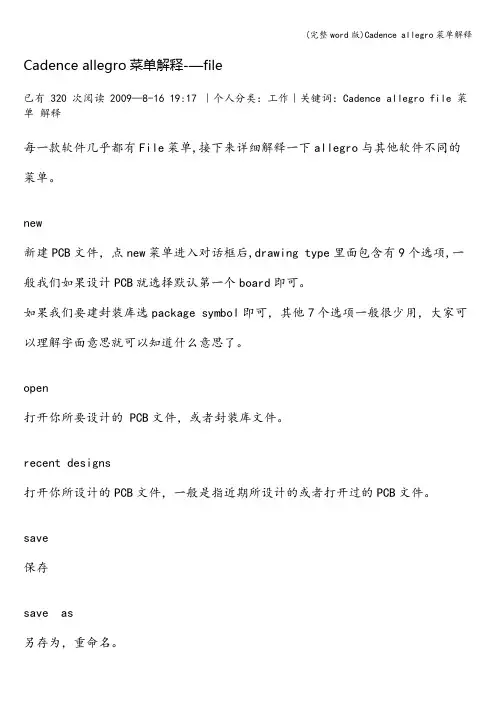
Cadence allegro菜单解释-—file已有 320 次阅读 2009—8-16 19:17 |个人分类:工作|关键词:Cadence allegro file 菜单解释每一款软件几乎都有File菜单,接下来详细解释一下allegro与其他软件不同的菜单。
new新建PCB文件,点new菜单进入对话框后,drawing type里面包含有9个选项,一般我们如果设计PCB就选择默认第一个board即可。
如果我们要建封装库选package symbol即可,其他7个选项一般很少用,大家可以理解字面意思就可以知道什么意思了。
open打开你所要设计的 PCB文件,或者封装库文件。
recent designs打开你所设计的PCB文件,一般是指近期所设计的或者打开过的PCB文件。
save保存save as另存为,重命名。
importimport 菜单包含许多项,下面详细解释一下我们经常用到的命令。
logic 导入网表,详细介绍在allegro基础教程连载已经有介绍,在此不再详细介绍。
artwork 导入从其他PCB文件导出的。
art的文件。
一般很少用词命令。
命令IPF和stream 很少用,略。
DXF 导入结构要素图或者其他DXF的文件。
导入方法如下:点import/DXF后,在弹出的对话框选择,在DXF file里选择你要导入的DXF的路径,DXF units 选择MM,然后勾选use default text table和incremental addition,其他默认即可.再点edit/view layers弹出对话框,勾选select all,DXF layer filter选择all,即为导入所有层的信息,然后在下面的class里选择board geometry,subclass选择assembly_notes,因为一般导入结构要素图都是导入这一层,然后点ok,进入了点import/DXF后弹出的对话框,然后点import即可将结构要素图导入.IDF IFF Router PCAD 这四个命令也很少用,略。
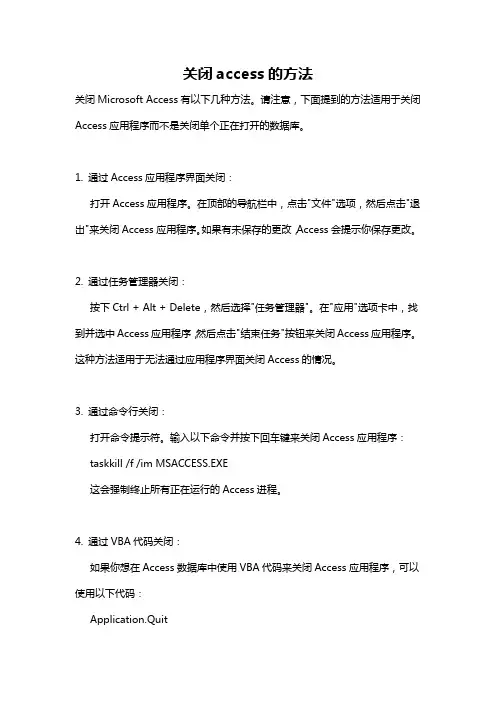
关闭access的方法关闭Microsoft Access有以下几种方法。
请注意,下面提到的方法适用于关闭Access应用程序而不是关闭单个正在打开的数据库。
1. 通过Access应用程序界面关闭:打开Access应用程序。
在顶部的导航栏中,点击"文件"选项,然后点击"退出"来关闭Access应用程序。
如果有未保存的更改,Access会提示你保存更改。
2. 通过任务管理器关闭:按下Ctrl + Alt + Delete,然后选择"任务管理器"。
在"应用"选项卡中,找到并选中Access应用程序,然后点击"结束任务"按钮来关闭Access应用程序。
这种方法适用于无法通过应用程序界面关闭Access的情况。
3. 通过命令行关闭:打开命令提示符。
输入以下命令并按下回车键来关闭Access应用程序:taskkill /f /im MSACCESS.EXE这会强制终止所有正在运行的Access进程。
4. 通过VBA代码关闭:如果你想在Access数据库中使用VBA代码来关闭Access应用程序,可以使用以下代码:Application.Quit这将关闭当前正在运行的Access应用程序。
你可以在VBA模块中的特定位置使用此代码来控制何时关闭应用程序。
5. 在任务栏中右键点击关闭:如果Access应用程序的任务栏图标是活动的,你可以右键点击该图标,然后选择"关闭窗口"来关闭Access应用程序。
6. 关闭正在打开的数据库来关闭Access:如果你只想关闭正在打开的数据库,而不是完全关闭Access应用程序,可以使用以下方法之一:- 点击Access应用程序界面的"文件"选项,然后选择"关闭"。
- 使用快捷键Ctrl + W关闭当前打开的数据库。
- 在任务栏中右键点击数据库窗口,然后选择"关闭"选项。
电子设计开发平台PADS2Allegro切换方案推荐设计平台:Cadence Allegro电子产品设计开发平台推荐产品类型:原理图设计+ 原理图功能仿真+高速PCB设计平台切换前提:见1.1详细说明电子设计平台切换方案概要1.1 设计平台切换方案软件要求软件要求:PADS Logic原理图工具DxDesigner原理图工具PADS Layout布局布线工具Cadence Design Entry CIS原理图工具Cadence Allegro PCB Designer布局布线工具1.2 原理图切换方案PADS Logic原理图可以通过EDIF格式的原理图数据,直接导入Cadence Design Entry CIS 原理图环境中,可以实现PADS Logic原理图向Design Entry CIS原理图的数据切换,其具体过程如下所述。
(1)PADS Logic环境中设计原理图(2)DxDesigner环境中导入PADS Logic原理图数据执行File/Import/PADS命令,在Symbol &Schematic Translators: PADS Logic to DxDesignerNetlist对话框中,设置转换参数即可将PADS Logic设计的原理图*.sch文件,转换为DxDesigner原理图。
其中转换窗口中的设置如下:Schematics——设置需要转换的PADS Logic原理图设计;Libraries——设置器件库;Mapping——设置PADS Logic环境中符号属性与DxDesigner环境中符号属性的对应关系。
(3)DxDesigner原理图导出EDIF原理图在DxDesigner环境中执行File/Export/EDIF Schematic命令,将DxDesigner原理图导出EDIF格式原理图数据*.eds。
(4)Design Entry CIS环境导入EDIF原理图在Cadence Design Entry CIS原理图设计环境中,执行File/Import Design命令,在弹出的Import Design窗口中,选择需要切换的原理图数据*.eds文件,如下图所示:其中Import Design转换设置如下:Open——需要转换的原理图EDIF格式数据;Save As——指定EDIF原理图切换至Design Entry CIS原理图的设置;Configuration——选择原理图切换进程的配置文件EDI2CAP.CFG。
一、基本操作(一)电路图绘制1、登陆到UNIX系统。
在登陆界面,输入用户名***和密码***** 。
2、Cadence的启动。
登录进去之后,点击Terminal出现窗口,输入icfb命令,启动Cadence软件。
3、根据设计指标及电路结构,估算电路参数。
4、利用Candence原理图的输入。
(1)Composer的启动。
在CIW窗口新建一个单元的Schematic视图。
(2)添加器件。
在comparator schematic窗口点击Add-Instance或者直接点i,就可以选择所需的器件。
(3)添加连线。
执行Add-Wire,将需要连接的部分用线连接起来。
(4)添加管脚。
执行Add-Pin和直接点p,弹出添加管脚界面。
(5)添加线名。
为设计中某些连线添加有意义的名称有助于在波形显示窗口中显出该条线的信号名称,也可以帮助检查电路错误。
点击Add-Wire Name,弹出新窗口,为输入输出线添加名称。
为四端的MOS器件的衬底添加名称vdd!或gnd!,其中!表示全局变量。
(6)添加电源信号,根据不同的仿真电路设置不同的电源参数。
(7)保存并检查。
点击schematic窗口上的Check and Save按钮,察看是否有警告或者错误。
如果有,察看CIW窗口的提示。
4、利用Candence原理图的输入。
(二)电路图仿真(1)启动模拟仿真环境。
在comparator schematic窗口,选择Tools-Analog Environment,弹出模拟仿真环境界面。
(2)设置模型库。
(3)设置分析类型。
在仿真窗口,点击Choose Analyses按钮,弹出Choose Analyses窗口,该窗口中列出了各种仿真类型,依次进行各种仿真,如ac、dc、tran,进行交流仿真、直流仿真、瞬态仿真。
(4)设置波形显示工具。
Cadence中有两种波形显示工具:AWD和wavescane,在仿真窗口选择Session-assign,在弹出的窗口中可以选择波形显示工具为AWD或wavescane。
原理图页面编辑 B 原理图页面编辑 E 原理图页面编辑 F 原理图页面编辑 G 原理图页面编辑 J 原理图页面编辑 N 原理图页面编辑 P原理图页面编辑 T 原理图页面编辑 W 原理图页面编辑 Y 原理图页面编辑 X 原理图页面编辑 F7 原理图页面编辑 F8 原理图页面编辑 F9 放置总线BUS放置总线BUS 的分支Entry放置电源符号放置GND 符号 放置连接点 放置网络别名 放置元件(从元件库)放置文本Text 放置电气连线 放置图形连线 放置无连接符号 记录宏操作 回放宏操作 配置宏操作元件库编辑(绘图) CTRL+B 元件库编辑(绘图) CTRL+N原理图页面及元件库编辑CTRL+E编辑属性原理图页面及元件库编辑 原理图页面及元件库编辑 原理图页面及元件库编辑 原理图页面及元件库编辑CTRL+F 查找 CTRL+T 吸附格点设置 CTRL+Y 重做(恢复)CTRL+Z 撤销原理图页面及元件库编辑F4 原理图页面及元件库编辑 C 原理图页面及元件库编辑 H 原理图页面及元件库编辑 I 原理图页面及元件库编辑 0 原理图页面及元件库编辑 R 原理图页面及元件库编辑 V 原理图页面及元件库编辑ECIS Explore CIS Explore原理图页面编辑CTRL+ACtrl+Tab Ctrl+Shift+Tab全选所有 切换到原理图页面而不关闭切换到原理图页面而不关闭CIS ExploreCIS Explore跳转至前一个 part 跳转至后一个part重复操作 以鼠标指针为中心 水平镜像 放大 缩小 旋转垂直镜像9.嶂理剛页面窗口中的操作匸塢理图的显示.放大、縮小和滚动9.1放大.缩小的方法方法L放大:按键盘的I缩小,按钮盘的O <Zoom Out)放大r缩小时,以光标为中心进行方法2;集l P- : \^iew 江 oo in方法鉄右I貝理性I页面上.点击右僦’选择Zdcmi Out方法4:Ctrl 13,鼠标的滚轮向下转动.缩小”鼠标的滚轮向上转动”放大9,2上下洽动方法1;使用滚动条方法匕便用Page up 和Page down方法却鼠标的滚轮向下或向I9.3左右闹动抜住Ctrl SI * 冉按Page up;向At抜ft Ctrl址+再按Page dowix向右cadence操作常用快捷键总结x :检查并存盘s :存盘[:缩小]:放大F:整图居中显示u:撤销上一次操作Esc :清楚刚键入的命令c :复制m移动shift+m :移动器件但不移动连线Delete :删除i :添加元器件P:添加端口r:旋转器件并拖动连线q:属性编辑L:添加线名shift+L :标注N:添加几何图形shift+N :添加标号g:查看错误shift+z :缩小ctrl+z :放大F:整图居中显示u:撤销上一次操作Esc :清楚刚键入的命令Ctrl +D :取消选择,这个也可用鼠标点击空白区域实现。
写在前面:这是作者通过阅读Cadence帮助文件和菜单命令一个个试出来的,有些暂时想不到相应的中文翻译。
希望对学版图设计的有所帮助吧。
有不妥的地方还请大家指出。
单击左键选中一个图形(如果是两个图形交叠的话,单击左键选中其中一个图形,在单击选中另一个图形)用左键框选,选中一片图形,某个图形要被完全包围才会被选中。
中键单击调出常用菜单命令(很少用,要点两下,麻烦。
我们有快捷键的嘛)右键点击拖放用来放大。
放大后经常配合F键使用,恢复到全部显示。
配合Tab 键使用,平移视图。
右键还有“Strokes”,就是点住右键画些图线,就能实现调用某些命令。
Shift+左键加选图形,Ctrl+左键减选图形。
(Cadence菜单中大写表示+按shift,Ctrl写成^)F1 显示帮助窗口。
F2 保存。
F3 这个快捷键很有用,是控制在选取相应工具后是否显示相应属性对话框的。
比如在选取Path工具后,想控制Path的走向,可以按F3调出对话框进行设置。
F4 英文是Toggle Partial Select,就是用来控制是否可以部分选择一个图形。
F5 打开。
F6,F7帮助上有,但我试过,没反应-_-!!!F8 Guided Path Create 切换至L90XYFirst。
F9 是Filter Size 我不知道怎么用。
Ctrl+A 全选。
这个和windows下是一样的。
Shift+B Return。
这个牵扯到“Hierarchy”。
我翻译成“等级”。
这个命令就是等级升一级,升到上一级视图。
B键去某一级(Go to Level)。
Ctrl+C 中断某个命令,不常用。
一般多按几次Esc键取消某个命令。
Shift+C 裁切(Chop)。
首先调用命令,选中要裁切的图形,后画矩形裁切。
C键复制。
复制某个图形。
Ctrl +D 取消选择。
这个也可用鼠标点击空白区域实现。
这个快捷键和Photoshop 中的取消选区的快捷键是一样的。
还有Shift+D,和D也是取消选择,我觉得很不实用。